Win7系统如何快速截图?很多用户在使用win7系统的时候不知道如何去进行截图。今天和大家一起来分享如何使用系统内自带的截图工具来进行截图的方法,很多小伙伴不知道怎么详细操作,小编下面整理了Win7系统快速截图的操作方法,如果你感兴趣的话,跟着小编一起往下看看吧!

Win7系统快速截图的操作方法
一、Win7系统全屏截图快捷键
1、按下PrintScreen,就可截取整个屏幕的内容,可以在所需使用的工具中复制黏贴即可。
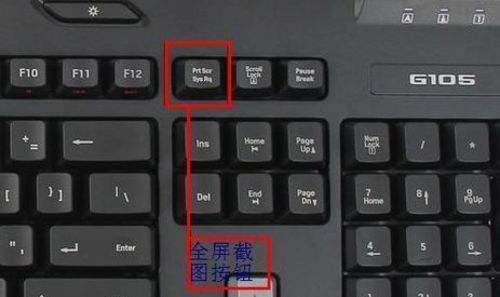
二、Win7系统内置的截图工具
1、点击开始菜单,找到附件。
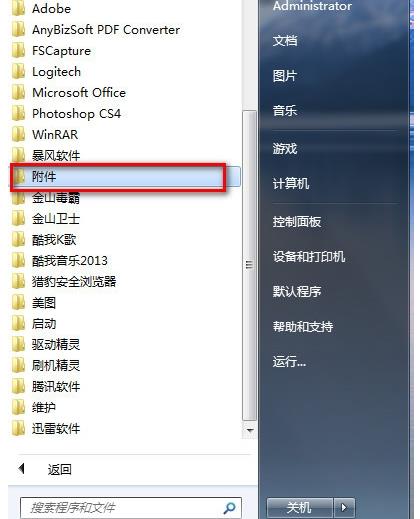
2、在附件中找到截图工具。
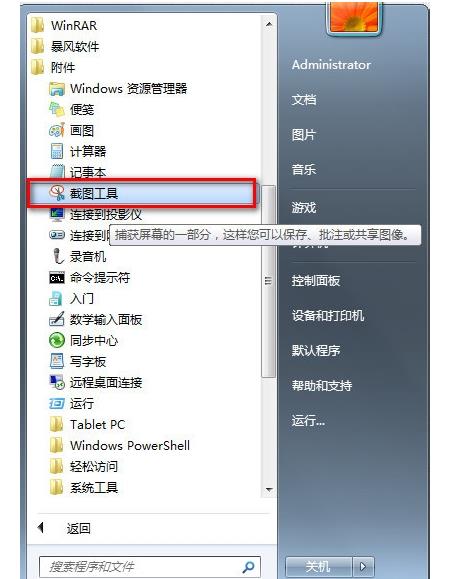
3、鼠标右击截图工具,选择属性。
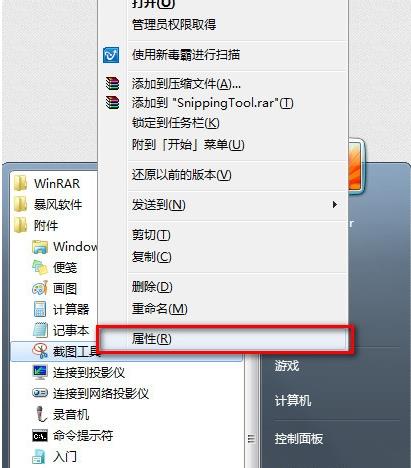
4、属性框弹出后点击快捷方式,复制目标链接。
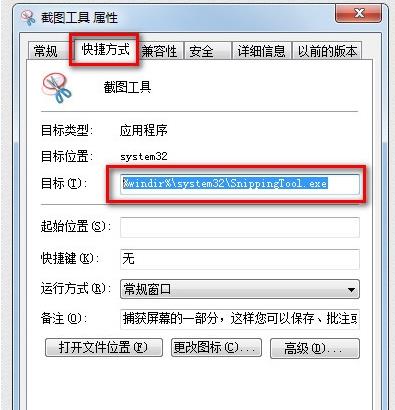
5、复制完成后返回桌面,右击选择新建—>快捷方式。
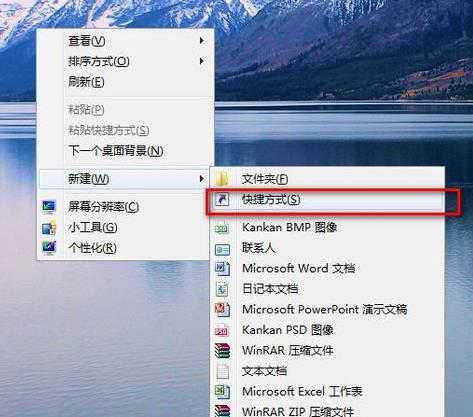
6、快捷方式弹窗出现后,把之前复制的链接黏贴进去后点击下一步。
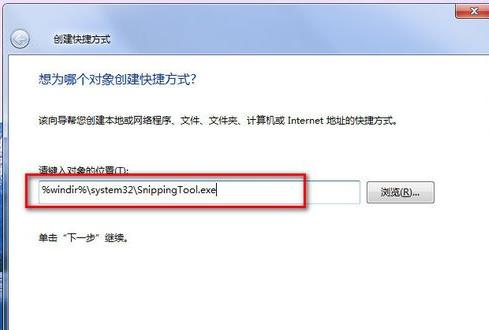
7、起个名称就叫截图工具(用户们也可以根据自己喜好填写),之后点击完成。
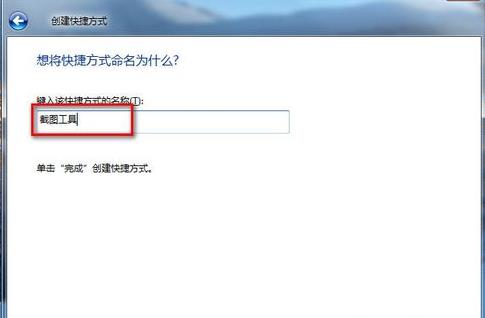
8、最后对桌面上的快捷工具点击鼠标右键,选择属性。
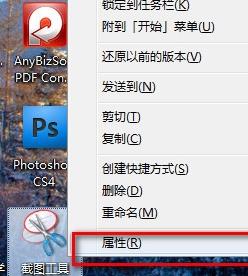
9、在弹框中的快捷键输入CTRL+ALT+S(用户们可以根据个人习惯设置),之后点击保存。
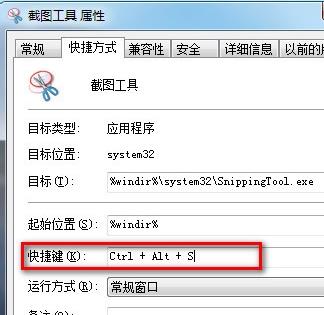
10、我们需要截图时只需按下CTRL+ALT+S即可弹出截图框进行自定义截图。
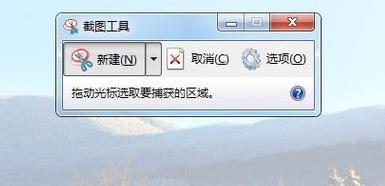
以上就是【Win7系统如何快速截图-Win7系统快速截图的操作方法】全部内容了,更多精彩教程尽在本站!
以上是Win7系统如何快速截图的详细内容。更多信息请关注PHP中文网其他相关文章!

热AI工具

Undresser.AI Undress
人工智能驱动的应用程序,用于创建逼真的裸体照片

AI Clothes Remover
用于从照片中去除衣服的在线人工智能工具。

Undress AI Tool
免费脱衣服图片

Clothoff.io
AI脱衣机

Video Face Swap
使用我们完全免费的人工智能换脸工具轻松在任何视频中换脸!

热门文章

热工具

SublimeText3汉化版
中文版,非常好用

适用于 Eclipse 的 SAP NetWeaver 服务器适配器
将Eclipse与SAP NetWeaver应用服务器集成。

WebStorm Mac版
好用的JavaScript开发工具

SublimeText3 Linux新版
SublimeText3 Linux最新版

MinGW - 适用于 Windows 的极简 GNU
这个项目正在迁移到osdn.net/projects/mingw的过程中,你可以继续在那里关注我们。MinGW:GNU编译器集合(GCC)的本地Windows移植版本,可自由分发的导入库和用于构建本地Windows应用程序的头文件;包括对MSVC运行时的扩展,以支持C99功能。MinGW的所有软件都可以在64位Windows平台上运行。





